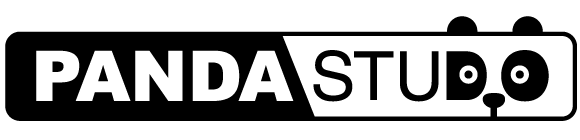ATEM Mini Pro でクロマキー を使ってみましょう。
例えば、 パンダスタジオ秋葉原 のようなグリーンバックの会場で、背景にパワーポイント資料を表示してのプレゼンテーション、オンラインセミナーなどで活用できます。

グリーンバック
この後ろに諸々合成が可能です。
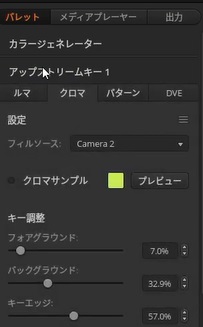
ソフトウェアコントロールでアップストリームキーを使う
今回、グリーンの映像はCAM2に入れています。
なので、フィルソースをCamera2に設定します。
次にプレビューの左の■をクリックし、どの部分の色を抜くか設定します。

フォアグラウンドとバックグラウンドを調整
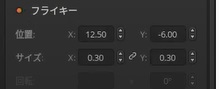
フライキー
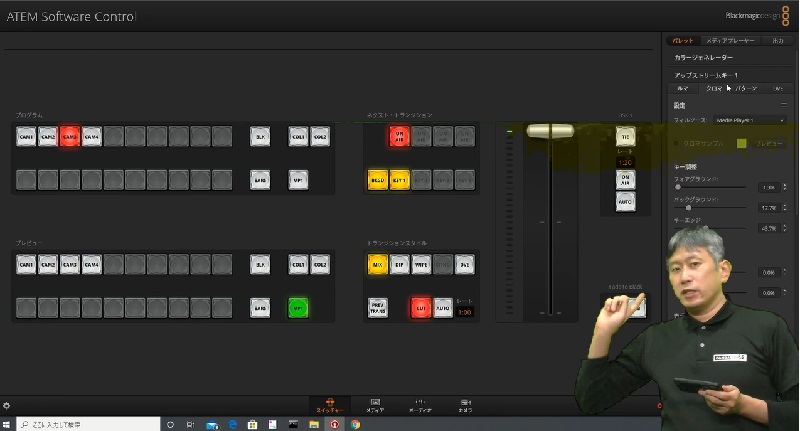
合成後
はい、というワケで、ATEM Mini Pro でのクロマキーについてでした。